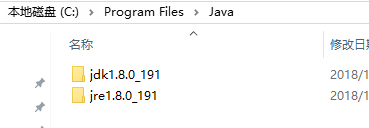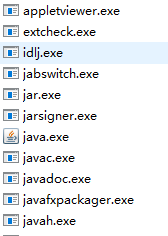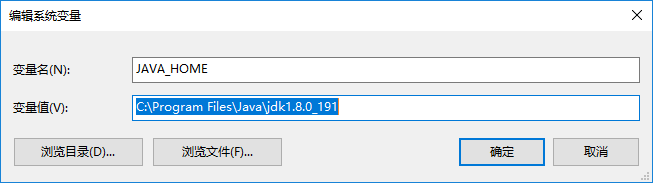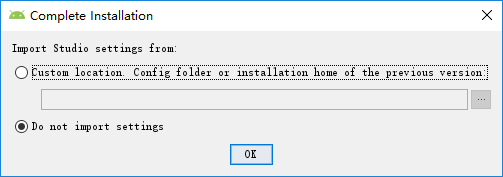1. 准备工具
物理机版本:Win 8(64位)
Java SDK版本:jdk-11.0.1_windows-x64_bin.zip
Android Studio版本:android-studio-ide-181.5056338-windows.exe
注:物理机版本和Java SDK版本必须要保持一致,即:同为64位或者同为32位。
2. 下载JDK
直接进入官网下载:
https://www.oracle.com/technetwork/java/javase/downloads/index.html
安装完后:
JDK的全称是Java SE Development Kit,也就是Java 开发工具箱。SE表示标准版。JDK是Java的核心,包含了Java的运行环境(Java Runtime Environment),一堆Java工具和给开发者开发应用程序时调用的Java类库。
我们可以打开jdk的安装目录下的Bin目录,里面有许多后缀名为exe的可执行程序,如下图所示:
这些都是JDK包含的工具,通过配置JDK的变量环境,我们可以方便地调用这些工具及它们的命令。
JDK包含的基本工具主要有:
- javac:Java编译器,将源代码转成字节码。
- jar:打包工具,将相关的类文件打包成一个文件。
- javadoc:文档生成器,从源码注释中提取文档。
- java:运行编译后的java程序。
3. 配置JDK 环境
3.1 添加环境变量JAVA_HOME
3.2 添加java bin 文件到PATH 中
4. 下载Android studio
https://developer.android.com/studio/
最后文件为android-studio-ide-181.5056338-windows.exe
5. 安装
运行下载好的exe 文件,开始安装进入安装界面。
最新的AS 是这种界面,SDK 应该是通过SDK-tool 来下载。
选择需要安装的目录。
安装结束,点击Next。
安装完成,启动AS。
6. 启动

安装完成,打开程序。
首先提示的是是否导入之前的AS 的配置信息。
接着会提示设置SDK 的proxy,这里也可以暂时不设置,进入AS 之后设置也行。
如果设置SDK 的代理,会有上图提示。
信息download 完成之后,进入欢迎界面。
提示传统模式还是标准模式,代理设置正确,这里直接进入custom 模式
设置AS 的主题风格
设置SDK 的安装路径
如果已经有了SDK,会出现上面界面。如果没有会进入下载页面。
这里少个下载的界面。
下载完SDK,正式进入AS 的界面,提示时候创建新的AS工程。
到这里AS 的工程创建完成。
7. 运行
整个AS 的界面如上图。
如果连接上adb 设备,会有上图界面,选择ok,intall 到设备上运行。
如果没有连接adb 设备,那需要创建AVD,这里暂时不贴出界面。
8. 注意
8.1 单独下载SDK
该界面在File -> settings 中。但是目前国内如果想要下载SDK,需要连接上代理。
8.2 设置代理
这里设置好代理后,SDK 就可以下载了。
但是在编译的时候,还是会出现gradle 的connected timeout 错误,这里需要将grandle 同样设置上代理。

或者打开C盘user 目录下的.gradle\gradle.properties,打开后设置以下的属性: